Android 录制音频:录制音频的不同内置功能
您想在唱歌时录制您的声音吗?或者在角色扮演中一边说台词一边听你的声音?无论是在学校还是在工作中,您还可以一边练习报告内容一边录制音频。所有这些都可以通过使用录音工具来完成。今天的好消息是我们的移动设备都内置了录音应用程序,Android 也不例外。因此,您无需下载录音工具来录制音频。这篇文章将提供不同的方式 如何在 Android 上录制音频。它将向不同的 Android 手机展示内置的录音工具。要了解它们,请阅读更多内容,然后继续阅读以下部分。

第 1 部分. 如何在 Android 上录制音频
无论您是学生还是员工,您都应该在 Android 设备上录制音频。在某些情况下,您需要通过录制音频然后聆听来练习演讲或报告。您可以先听一下您的演示文稿,然后再向其他人演示。本部分将教您如何在 Android 上使用内置录音机录制音频。要了解它们,请继续阅读以下信息。
1.三星
前往手机上的录音机应用程序。
您将在屏幕下部看到一个圆角红色按钮,这表示正在录制。打那个 圆形红色 按钮开始录制过程。
如果您想暂停录音,请单击 暂停 屏幕左下角的按钮。如果您已完成音频录制并想要停止录制过程,请单击 方白 按钮。它位于屏幕的右下角。
之后,在保存之前在输出中输入您喜欢的文件名,它将另存为 M4A 文件。此外,您可以在“音频”部分下的“我的文件”中找到录制的音频。
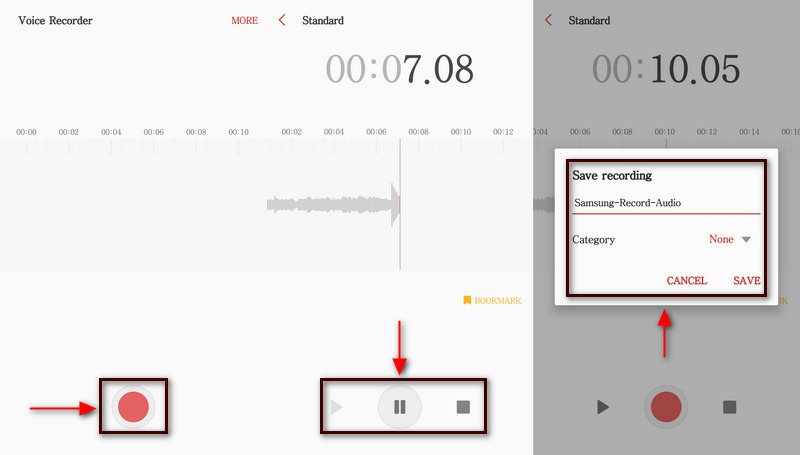
2. 像素
使用 Pixel 手机打开录音机应用程序。
在屏幕上,单击 红色圆形 按钮开始录制音频。录制时,您会看到一条文字: 录音正在进行中 在您的通知栏中。
如果您想停止录制过程,请单击 圆红 代表暂停的按钮。另外,如果您想再次继续录制,请单击 恢复 按钮。此外,您还可以点击 删除 如果您想重做录音,请单击按钮。
点击 节省 按钮(如果您已录制完音频并且已经说出了您想说的话)。此外,要命名录音,请选择 添加标题,系统会为您的文件名建议关键字。此外,您还可以在手机上选择您喜欢的位置,用于保存录制的音频。
3.一加
在主屏幕上,点击“录音机”应用程序即可开始。
你会看到 麦克风 屏幕下方的图标。点击该图标,录制过程将开始。完成音频录制后,点击右下角的 停止 图标。
屏幕上会出现一个对话框,您可以在其中输入文件名。之后,点击 节省 按钮将录制的音频保存在文件夹中。
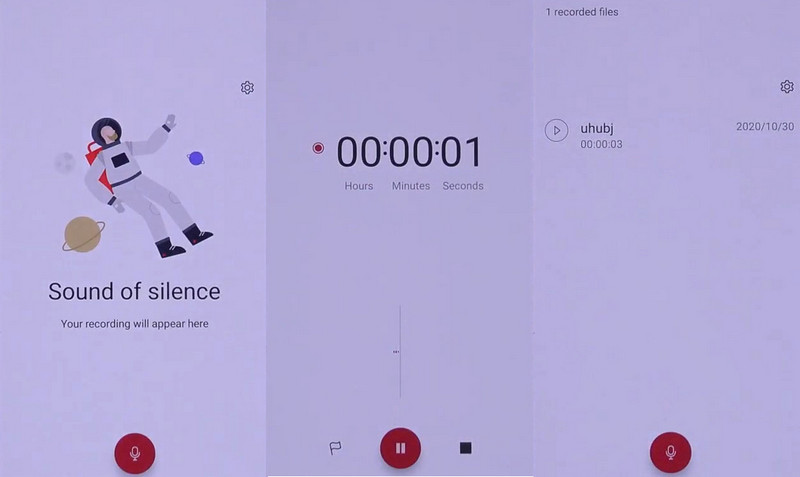
4、华为
在华为手机上找到“录音机”应用程序。
在屏幕的下部,单击 圆形白色圆圈 按钮开始录制音频。
录制时,您可以单击 标签 按钮输入音乐或其他音频流中的声音。另外,单击 暂停 如果您想停下来一会儿,请按按钮。完成后,单击 圆角-白色圆圈 按钮停止录音。
之后,您录制的音频将显示在屏幕上,您可以在其中播放和收听。
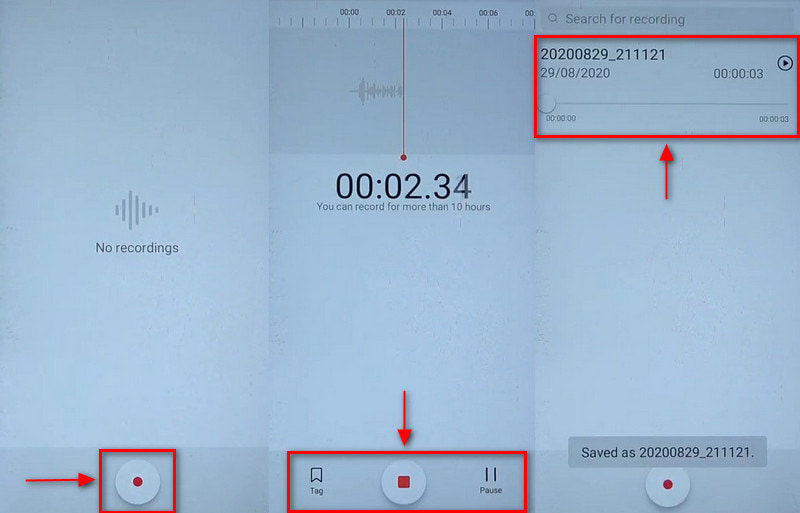
5、OPPO
使用 Oppo 手机,查看并单击“录音机”应用程序。
点击 圆形-红色 按钮并开始录制音频。
如果您想暂停片刻,请单击 暂停 屏幕中下部分的按钮。完成音频录制后,单击 (✔)按钮来停止它。之后,输入您的文件名并保存。
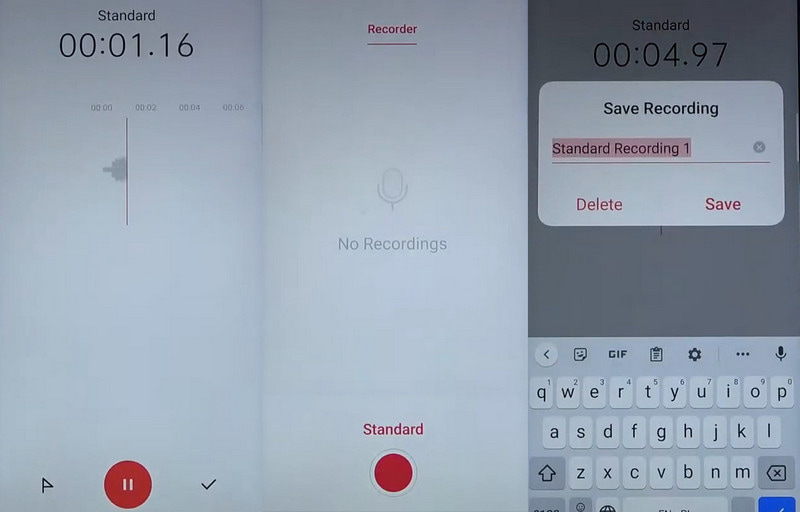
第 2 部分:捕捉高品质声音的最佳电话录音机
如果您正在寻找能够录制手机的程序,您可以信赖 ArkThinker Screen Recorder。该程序具有简单的界面,您可以轻松导航和掌握它。如果您是初学者,它很容易使用,因为它保证您在几分钟内完成您的目标。该程序有一个内置功能来记录您的屏幕活动和音频,无论您是 iOS 还是 Android 用户。要成功录制手机音频和屏幕,您需要将应用程序下载到手机上。要了解这一点并开始该过程,请继续阅读以下指南。
下载并安装ArkThinker屏幕录像机
要获得完整的访问权限,请下载该程序并将其安装到您的台式计算机上。安装过程完成后,继续打开该程序。
打开电话录音机
从程序的主界面中,找到 电话 盒子内部,窗口和网络摄像头也位于其中。接下来,在屏幕上,它会要求您选择设备类型,然后单击 安卓录音机 按钮。它会要求您在手机上下载 Fonelab Mirror 应用程序。请记住,您的 Android 手机和台式电脑应连接在同一 WLAN 上。之后,打开Android手机,选择一种投屏方式。您可以点击检测图标、输入 PIN 码或扫描 QR 码。之后,您的手机屏幕将镜像到您的台式电脑。
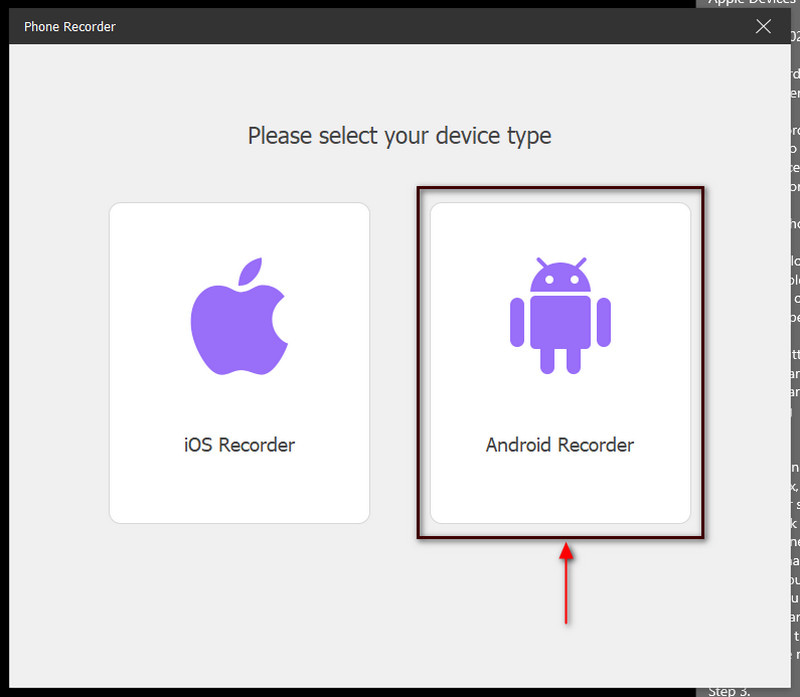
开始录音
在预览窗口下方,单击 录音内容。从那里,取消选中 屏幕,勾选“扬声器”按钮旁边的框,然后选择 手机麦克风。完成后,点击 记录 按钮开始录制过程。
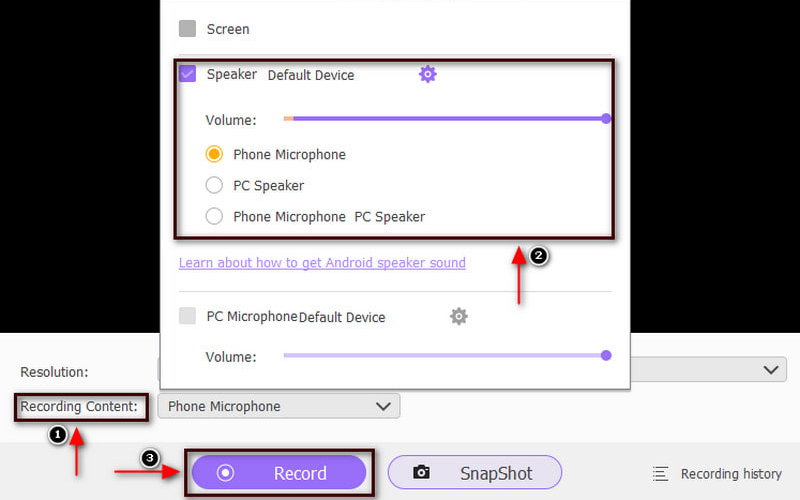
保存录制的音频
点击 暂停 如果您想暂停一会儿,请单击 恢复 按钮,如果您想再次继续。完成音频录制后,继续执行 停止 按钮。之后,您可以收听录制的音频并点击 完毕 按钮来保存它。
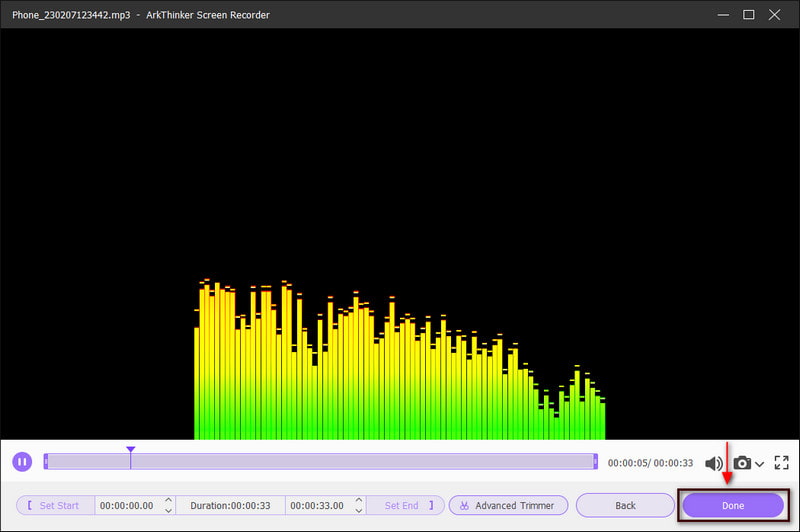
第 3 部分. 有关音频录音机的常见问题解答
在 Android 上录制音频的最佳方式是什么?
您的 Android 设备有一个内置的录音机应用程序。如果您想使用它,请在应用程序列表中搜索录音机。但如果您使用的是旧版本的 Android,请向上滑动手机的主屏幕。内置录音机应用程序可以录制音频并播放音频文件。
安卓录音机可以录音多长时间?
您的 Android 设备单次录音最长可录制 18 小时。即使您的手机处于锁定或睡眠状态,它也可以录制您的音频。此外,当您录制时,您将在通知部分看到当前录制的文本。
三星语音可以录制多长时间?
只要设备有电量和空间,Android 录音机就可以录音。 256kpbs 的 MP3 为 100-700mb,24 位 WAV 文件中的音乐为 48 单声道,每小时约为 4-5gigs。检查文件、音频类型和数据速率非常重要。
结论
如今,许多新兴的手机都内置了录音工具。因此,您可以节省搜索其他应用程序的时间。您的工作将更容易访问,因为您将直接在移动设备上录制音频。通过这篇文章,您将学会 在 Android 上录制音频,因为它还会提到不同的 Android 设备和步骤。此外,您还可以使用ArkThinker屏幕录像机以高质量输出录制音频。
你怎么看这个帖子?点击评价这篇文章。
出色的
评分: 4.9 / 5(基于 511 票)
相关文章
- 录制音频
- 如何在 Ableton Live 中录制人声:一步一步
- 用于录制计算机声音和麦克风的最佳 MP3 录音机
- 如何在不同设备上替换视频中的音频 2022
- 如何在 Audacity、WMP、iMovie、Online、Trimmer 中剪辑音频
- 在 PC 和 Mac 上更改和编辑音频音量的 4 种最简单方法
- 在 Windows 和 Mac 上编辑音频文件的 4 种简单方法
- 如何在不损失音质的情况下压缩音频文件
- 如何在不同设备上合并 2 个或更多音频文件
- 5 个适用于 iPhone、Android、PC 和 Mac 的最佳音乐标签编辑器
- 在 Windows、Mac、iPhone 和 Android 上将专辑封面添加到 MP3



